用PS如何删除背景?
溜溜自学 平面设计 2022-03-30 浏览:1263
大家好,我是小溜,在我们使用PS中,抠图其实就是将图片中自己需要的内容剪切出来,但是这种方法比较耗时间,且需要一定的技巧,但是我们对于一些背景相对简单的图片来说抠图只需要将其背景删除即可,下面小溜就给大家具体操作演示一下方法。
想要更深入的了解“PS”可以点击免费试听溜溜自学网课程>>
工具/软件
电脑型号:联想(Lenovo)天逸510S; 系统版本:Windows7; 软件版本:PS CS3
方法/步骤
第1步
用PS打开图片

第2步
设置羽化效果如果希望以椭圆形为边界删除背景,则选择椭圆选框工具。在工具栏的羽化选项中输入25px

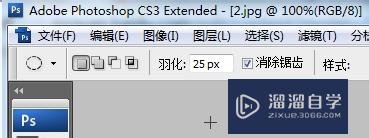
第3步
用椭圆选择工具进行选择
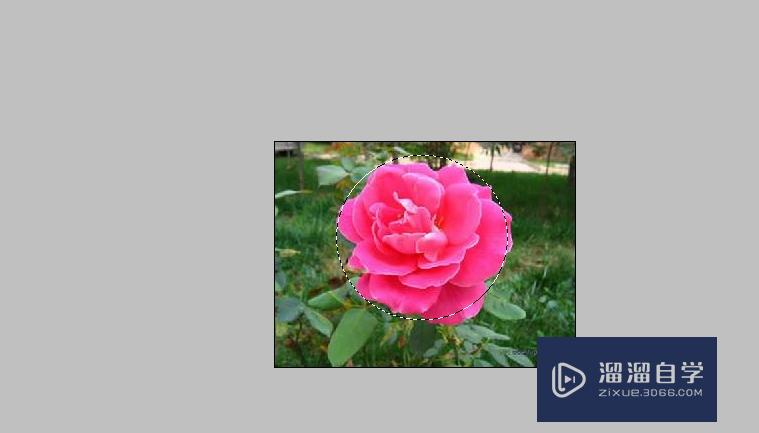
第4步
反选按住shift+ctrl+I(或菜单中的选择->反选)进行反选

第5步
确认背景颜色现在需要删除选择区域。被删除的部分将显示背景颜色。将背景颜色设置为白色。按下delete键或者执行编辑->清除命令。可以不断调整羽化值以达到想要的效果。

温馨提示
以上就是关于“用PS如何删除背景?”全部内容了,小编已经全部分享给大家了,还不会的小伙伴们可要用心学习哦!虽然刚开始接触PS软件的时候会遇到很多不懂以及棘手的问题,但只要沉下心来先把基础打好,后续的学习过程就会顺利很多了。想要熟练的掌握现在赶紧打开自己的电脑进行实操吧!最后,希望以上的操作步骤对大家有所帮助。
相关文章
距结束 04 天 19 : 35 : 27
距结束 00 天 07 : 35 : 27
首页






